1、打开或继续用上一次画好的三维实体,感觉线较多,要进行“并集”处理,右击选“实体编辑”调出工具。单击“实体编辑”工具中“并集”后选定两个图形后确定。
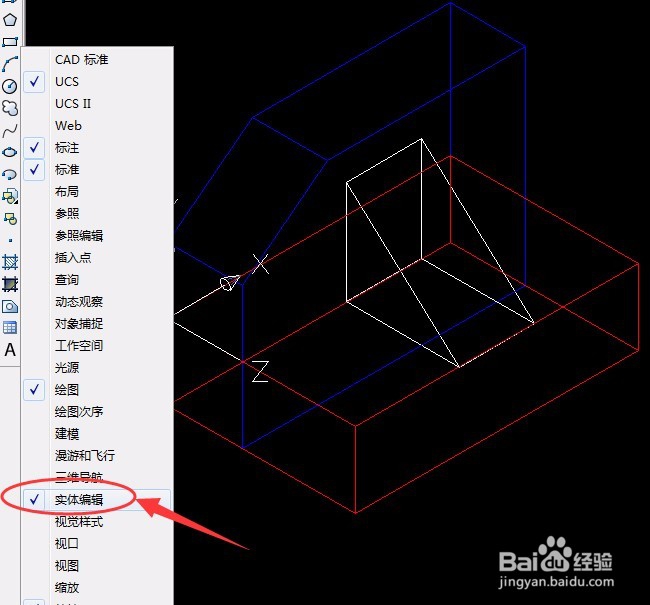


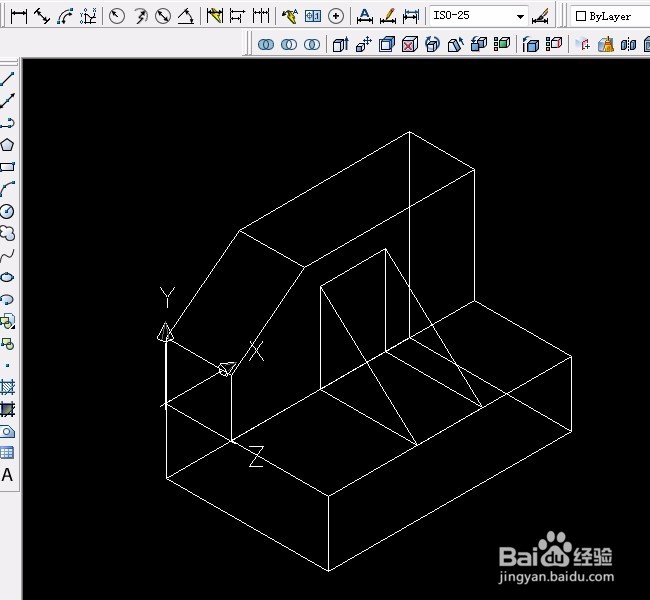
2、进行标注前先设置好二维平面XY,单击“三点”坐标,单击端点为原点,向上移动单击为X轴方向,向左上角移动单击为Y轴方向,这样完成二维平面XY的旋转。或旋转Y轴90°。
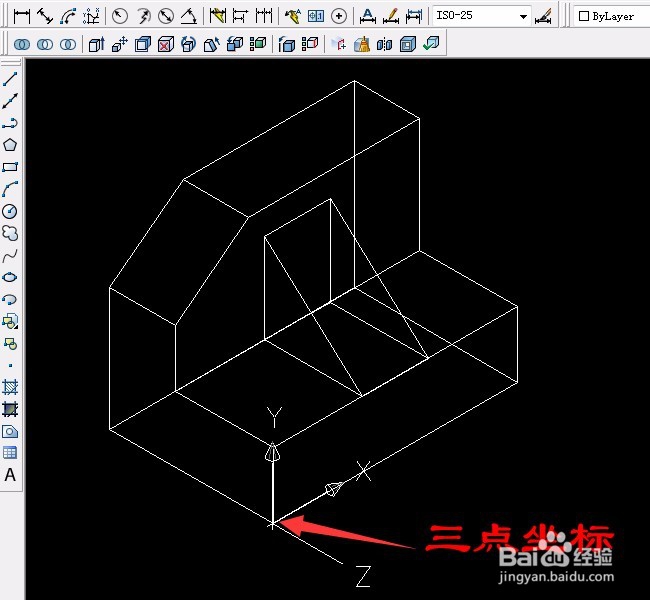
3、单击“线性”标注,按尺寸标注,如图所示,同一个面的标注移动坐标,不同位置必须移动才能标注,单击“UCS”坐标工具中“原点”移动坐标至如图处,再标注。

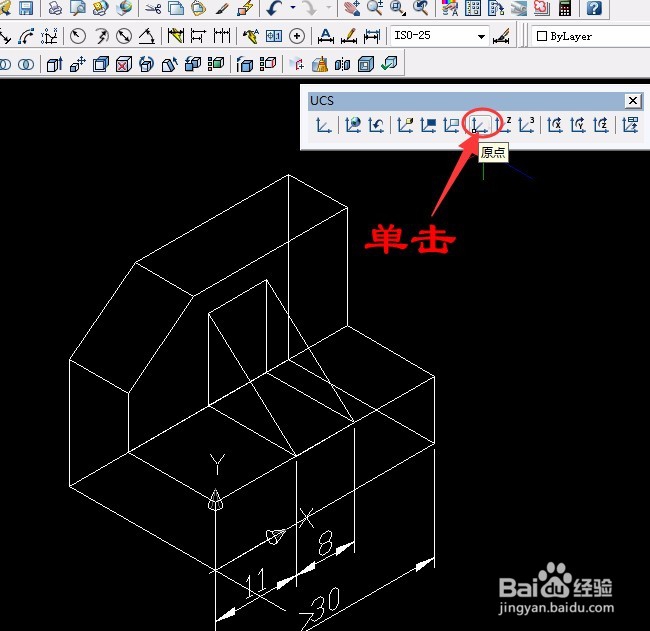


4、单击“三点”坐标,单击端点为原点,进行X轴方向和Y轴方向的设置,再进行标注。同一个面先移动坐标再标注。



5、单击“三点”坐标进行设置另一个面,再进行标注。


6、单击“UCS”坐标工具中“UCS”,按确定坐标回到原位置。
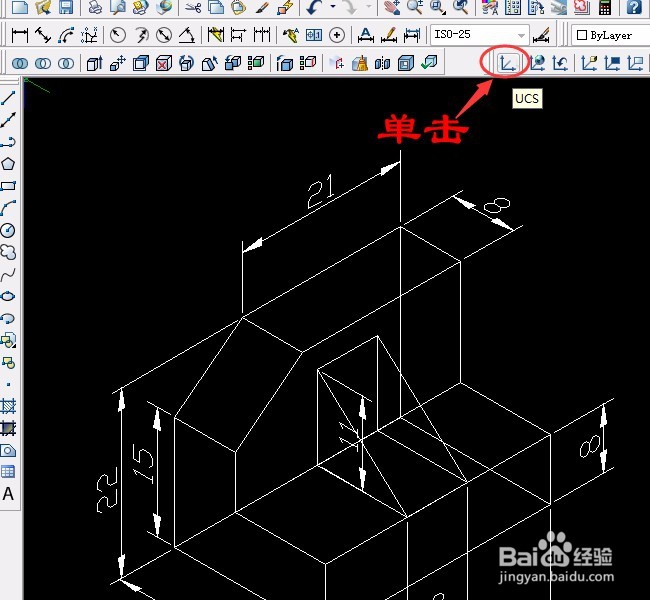
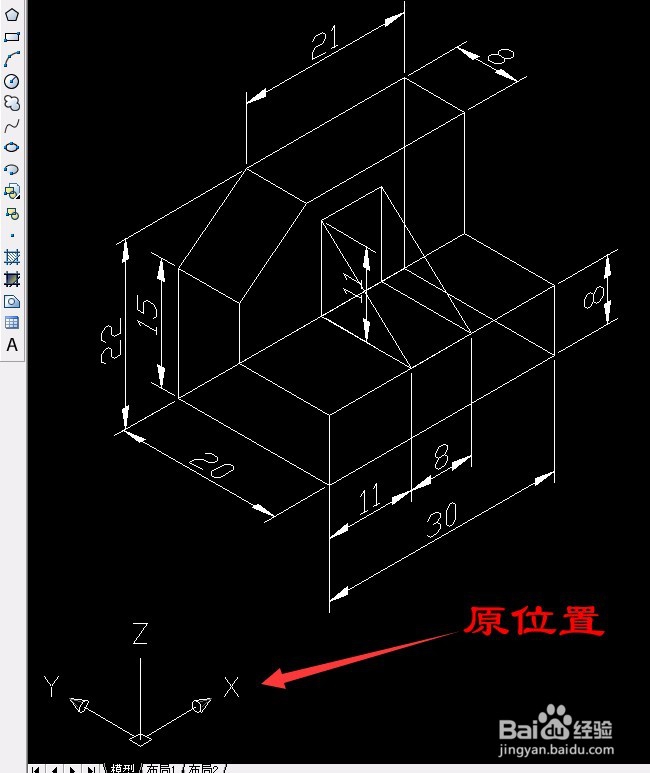
7、用“工具”菜单旋转坐标,单击“工具”菜单中“新建UCS”中的选项。
